Реляционные СУБД в Visual FoxPro 8
Использование в форме календаря
Календарь также является одним из ActiveX-компонентов. Вы можете пс пользовать его для ввода информации в поля дат.
Сначала разместим календарь в форме, чтобы посмотреть свойства, кот ори ми обладает данный объект, и возможности их настройки. Затем рассмотрим пример программного использования календаря для ввода даты.
Настройка свойств календаря
Чтобы разместить в форме календарь, который на панели инструментов Form Controls 
С целью настройки свойств календаря выделите размещенный объект и нажми те правую кнопку мыши. В контекстном меню выберите команду Календарь Свойства. На экране откроется диапоговое окно Свойства: Календарь созданного объекта, содержащее набор параметров, позволяющих настрои календарь (рис. 16.21).
Диаюговое окно Свойства: Календарь содержит три вкладки: Общие (General), Шрифт (Font), Цвет (Color).
Вкладка Общие содержит поля, позволяющие настроить параметры, описанные в табл. 16.2.
Таблица 16.2. Назначение полей окна Свойства: Календарь
| Поле | Назначение |
| Значение (Value) | Текущая дата |
| Первый день недели (First Day) | День, принимаемый за первый день недели |
| Формат дня (Day Length) | Формат отображения наименования дня недели; может принимать одно из трех значений: короткий, средний, длинный |
| Формат месяца (Month Length) | Формат отображения наименования месяца; может принимать одно из двух значений: короткий и длинный |
| Оформление (Grid Cell Effect) | Стиль отображения ячеек таблицы |
Область Отображение (Show) вкладки Общие (General) содержит флажки, описанные в табл. 16.3.
Таблица 16.3. Назначение флажков области Отображение вкладки Общие
| Флажок | Назначение |
| Заголовок месяца и года (Month/Year Title) | Указывает на необходимость отображения заголовка месяца и года |
| Выбор месяца и года (Month/Year Selectors) | Указывает на необходимость размещения в заголовке полей для выбора месяца и года |
| Дни недели (Days of Week) | Указывает на необходимость отображения в заголовке таблицы дней недели |
| Сетка по горизонтали (Horizontal Grid) | Указывает на необходимость отображения в таблице горизонтальных линий сетки |
| Сетка по вертикали (Vertical Grid) | Указывает на необходимость отображения в таблице вертикальных линий сетки |
При изменении любого из параметров вкладки становится доступной кнопка Применить, при нажатии на которую сохраняются введенные изменения.
Вкладка Шрифт (Font) окна свойств календаря (рис. 16.22) позволяет настроить шрифты объекта. Список Свойства (Properties) вкладки содержит объекты оформления календаря, для которых можно настроить шрифты:
- DayFont - дни недели, расположенные в заголовке таблицы;
- GridFont — числа, размещенные в таблице катендаря;
- TitleFont — месяц и год в заголовке календаря.
Списки Шрифт (Font) и Размер (Size) позволяют задать наименование и размер шрифта, выбранного из списка Свойства (Properties) объекта, а флажки области Атрибуты (Effects) — стиль оформления.
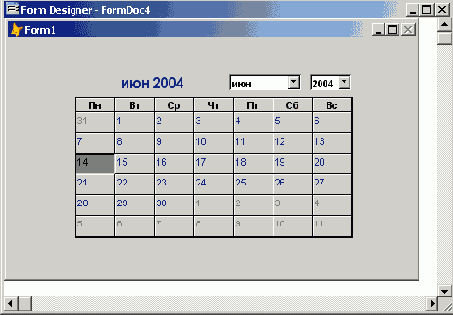
Рис. 16.20. Форма с размещенным в ней календарем
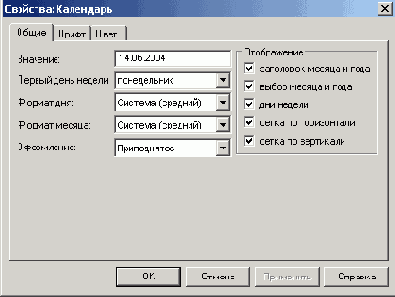
Рис. 16.21. Диалоговое окно Свойства: Календарь
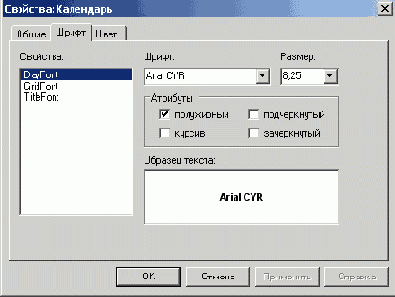
Рис. 16.22. Вкладка Шрифт диалогового окна Свойства: Календарь
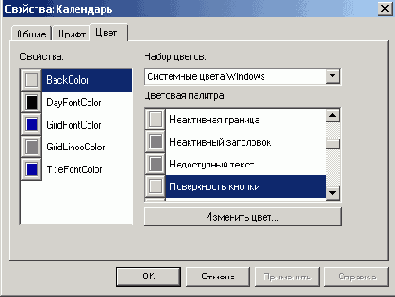
Рис. 16.23. Вкладка Цвет диалогового окна Свойства: Календарь
Вкладка Цвет (Color) окна свойств календаря (рис. 16.23) позволяет изменить цветовое оформление календаря. Список Свойства (Properties) содержит элементы календаря, для которых можно настроить цвета:
- Backcolor — фон календаря;
- DayFontcolor — дни недели, расположенные в заголовке таблицы;
- GridFontCoior — числа, размещенные в таблице календаря;
- GridLinesCoior — линии сетки таблицы календаря;
- TitleFontcoior — месяц и год в заголовке календаря.
С помощью списка Набор цветов (Color Set) можно установить используемую цветовую схему, а списка Цветовая палитра (Color Palette) — цвет выбранного из списка Свойства элемента.
При нажатии на кнопку Справка открывается окно справочной системы, содержащее список всех методов, свойств и событий ActiveX-KOMihuiviiia (рис. 16.24).
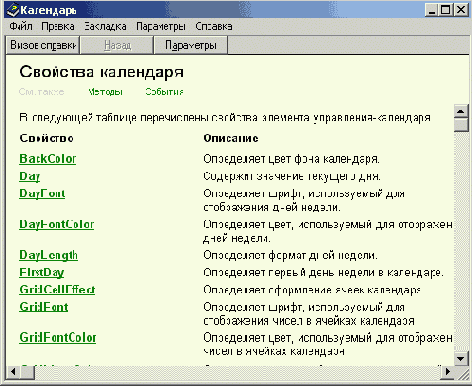
Рис. 16.24. Список всех методов, свойств и событий ActiveX-комггаконм
Использование календаря для ввода информации в поля дат
Мы рассмотрели свойства календаря. Теперь посмотрим, как можно использовать данный ActiveX-компонент для ввода информации в поля таблицы содержащие даты. В качестве примера создадим форму для ввода информации о сотрудниках фирмы. Исходная таблица Manager содержит поле dDateBirth с информацией о дате рождения сотрудника. Информацию в это поле будем вводить с помощью ActiveX-компонента Календарь.
Чтобы создать форму, выполните следующие действия:
- В проекте sales откройте окно конструктора.
- В окружение формы добавьте таблицу, содержащую список сотрудников.
- Разместите в форме необходимые для ввода информации поля таблицы.
- Откройте окно свойств Properties (Свойства) поля, предназначенного для ввода даты рождения сотрудника.
- Используя свойство Name (Имя), присвойте объекту наименование txtBirthday.
- Используя свойство controisource (Источник данных), задайте в качестве источника данных поля для ввода даты рождения поле dDateBirth таблицы.
- Рядом с полем, предназначенным для ввода даты рождения, расположите кнопку.
- Используя свойство caption (Надпись), присвойте кнопке название Календарь. Форма будет иметь вид, представленный на рис. 16.25.
- Откройте окно свойств Properties (Свойства) кнопки Календарь.
- В окне процедур свойства click (Нажатие) введите команды, которые программно формируют и задают свойства ActiveX-компонента календарь (рис. 16.26):
- Закройте окно процедур.
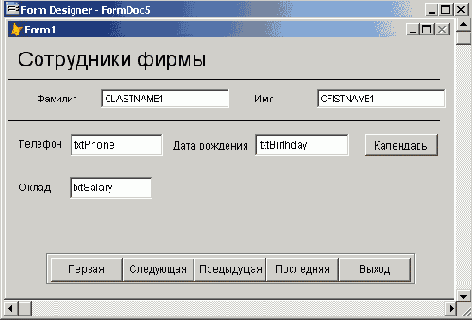
Рис. 16.25. Форма для ввода списка сотрудников
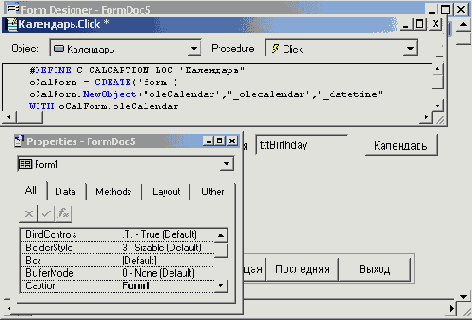
Рис. 16.26. Окно процедур метода Click для кнопки Календарь
#DEFINE С CALCAFTIOK_LOC "Календарь"
oCalForm = Create('form1 )
oCalForm.NewObject("oleCalendar","_olecalendar","_datetime")
WITH oCalForm.oleCalendar
.date_column = "manager.ddatebirch"
.RefreshDisplay()
.BackColor = THISFORM.BackColor
.Visible = . T. ENDWITH WITH oCalForm
.BorderStyle - '.:
.MaxButton = .F.
.MinButton = .F.
.Height = oCalForm.oleCalendar.Height
.Width = oCalForm.oleCalendar.Width
.Caption = C__CALCAPTION_LOC ENDWITH
oCalForm.Show(1) THISFORM.Refresh
Создание формы завершено. Запустите ее на выполнение. Для ввода информации в поле дата рождения нажмите кнопку Календарь. На экране откроется календарь. Выберите необходимое число, месяц и год и закройте календарь. Указанная вами дата будет перенесена в поле дата рождения (рис. 16.27).
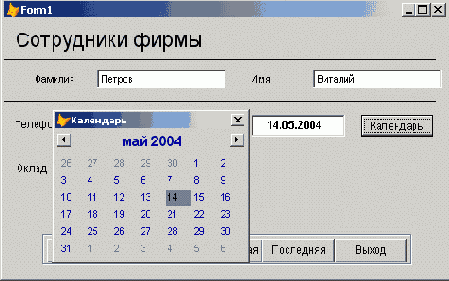
Рис. 16.27. Использование ActiveX-компонента для ввода информации в таблицу